Si quieres un portátil de menos de 99 dólares que funcione con una sistema Linux, el Pinebook es tu laptop. Un pequeño ordenador portátil de 11,6″ o 14″ que esta intentando hacerse un hueco entre tanto Chromebook. Lo hemos estado probando durante las últimas semanas y ya te podemos dar nuestra review de este ordenador.
Características del Pinebook de 11,6″

- Allwinner A64 Quad Core SOC con GPU Mali 400 MP2
- 2 GB de memoria RAM LPDDR3
- Panel IPS de 1080p
- Ranura Micro SD
- 16 GB de eMMC (actualizable)
- Salida de video digital HD
- 2x puertos USB 2.0
- Batería de polímero de litio (10.000mAH)
- Altavoces estéreo
- WiFi 802.11bgn + Bluetooth 4.0
- Toma de auriculares
- Micrófono
- Cámara frontal de 0,3 MPx
- Teclado de tamaño completo
- Trackpad
- Puerto 3.5mm OD / 1.35mm ID (5V 3A)
Como podéis comprobar, el hardware no es para tirar cohetes, pero lo importante es saber si el sistema operativo, KDE Neon 8instalado por defecto), funciona bien en este portátil, todo teniendo en cuenta que cuesta menos de 99$.
¿Por qué no hemos probado el de 14″? Porque la resolución es de 1080p, así que mejor utilizar una pantalla más pequeña y tener «mejores vistas». También, porque es el ordenador que nos ofrecían en el pedido (fabrican de tanto en tanto).

Tiene una buena conectividad: 2x puertos USB 2.0, ranura de tarjeta SD desde la que puedes arrancar con otro sistema operativo (viene con KDE Neon instalado), WiFi 802.11bgn + Bluetooth 4.0 , toma de auriculares, entrada de vídeo mini HDMI…

En cuanto a la memoria interna, solo dispone de 16GB de almacenamiento flash y 2GB de memoria RAM. La batería es de polímero de litio (10.000mAH), y la verdad es que dura bastante, unas 7 horas aproximadamente, ahorrando en brillo, quitando salvapantallas etc.. Viene solo con un adaptador de 5V, pero es que no se puede tener todo.
El diseño en blanco es llamativo, pesa poco y realmente no parece que haya costado tan poco dinero.
Rendimiento del Pinebook de 11,6″
Para un laptop de 99$… espectacular. Funciona realmente bien, y solo vas a tener problemas al principio cuando te toque actualizar el sistema operativo o cuando tengas abiertas muchas pestañas de Firefox…
No es un ordenador grande, esta bien diseñado, y solo se le puede poner una pega: el teclado es un poco extraño. Algunas teclas como las mayusculas en el lado derecho (tecla Shift) son realmente pequeñas y difíciles de pulsar.
Y el touchpad no es el mismo que el que tienen los macbook, mejor usa un buen ratón (hemos probado el SteelSeries Rival 110 y funciona muy bien en este portátil con Linux).
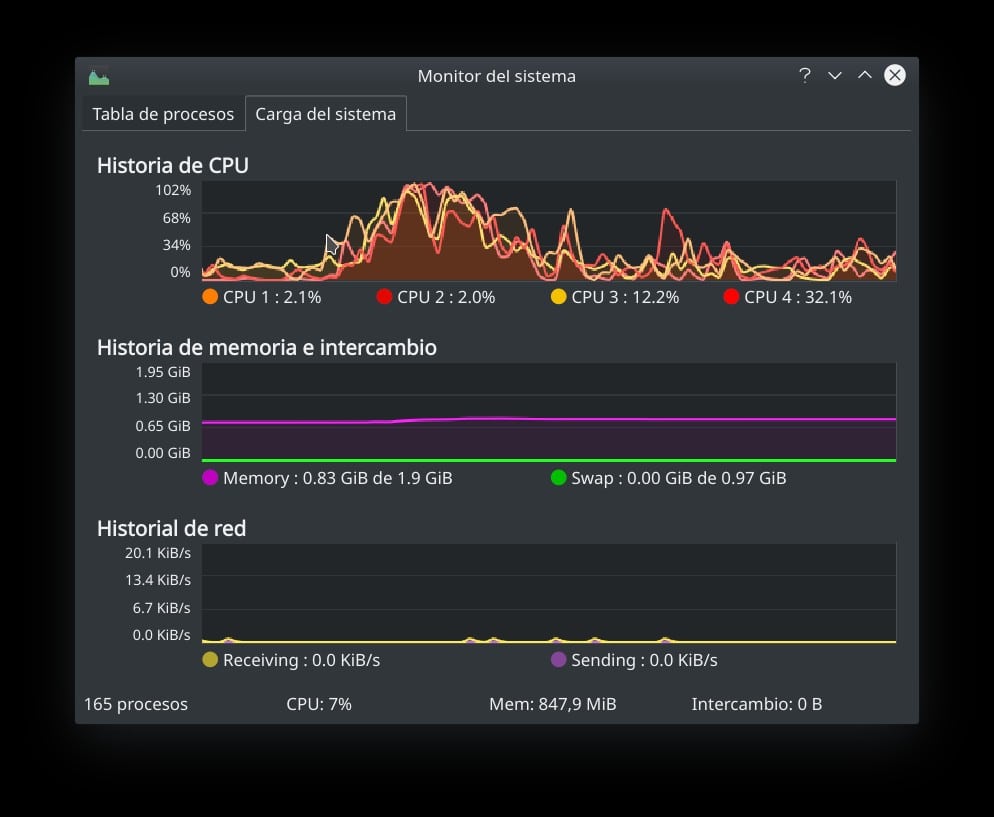
Para mejorar el rendimiento general del sistema, lo mejor que puedes hacer es quitar algunos efectos del SO en Preferencias del Sistema > Efectos de Escritorio. Vas a notar una gran diferencia.
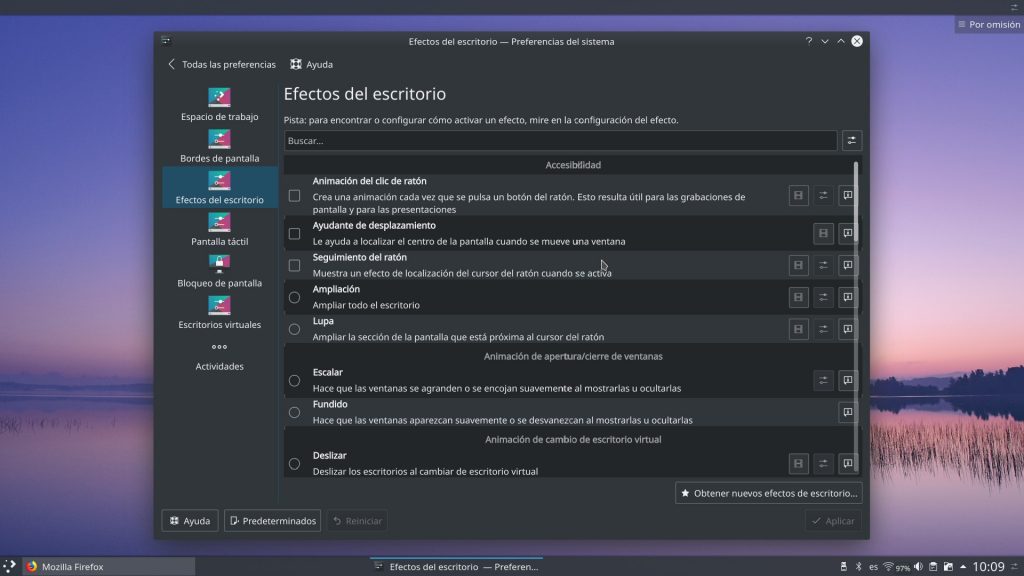
También deberas quitar el bloqueo de pantalla. Lo comentan en su página oficial, el ordenador se bloquea… Y es cierto, luego cuesta traerlo de vuelta del reposo. Vete a ahorro de energía y quita la opción de bloqueo de pantalla automático:
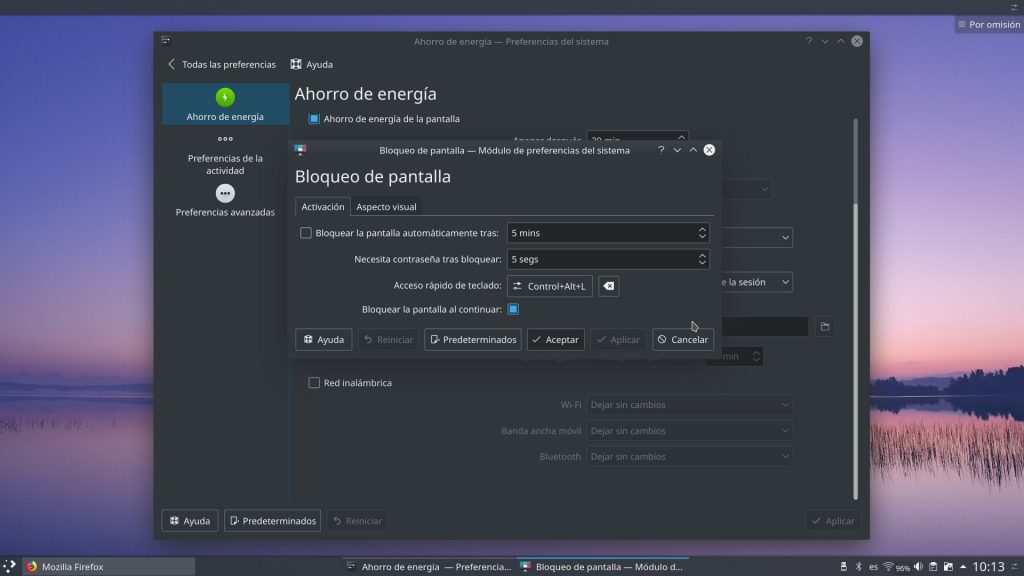
¿Dos trucos más para mejorar el rendimiento del Pinebook? Actualiza el sistema mediante la línea de comando (Konsole) mediante el siguiente comando:
sudo pkcon refresh && sudo pkcon updateEl Pinebook a funcionar mejor utilizando este comando que si vas directamente al gestor de paquetes que vienen con KDE Neon, Discover:
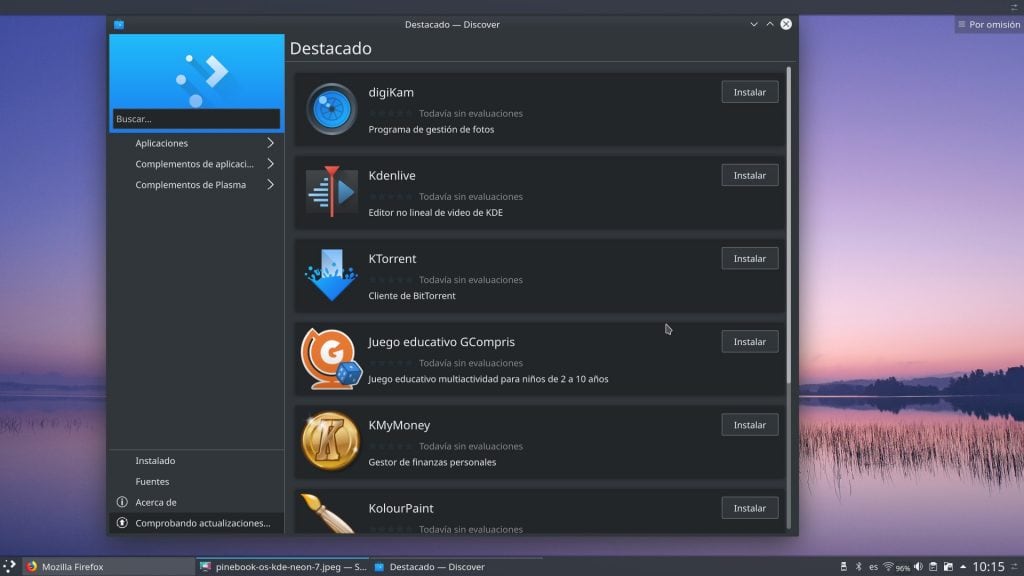
También puedes instalar el gestor de paquetes de Synaptic, para poder instalar todo lo que tu quieras sin mucho problema. El diseño es algo anticuado pero nunca falla a la hora de gestionar los paquetes en Linux:
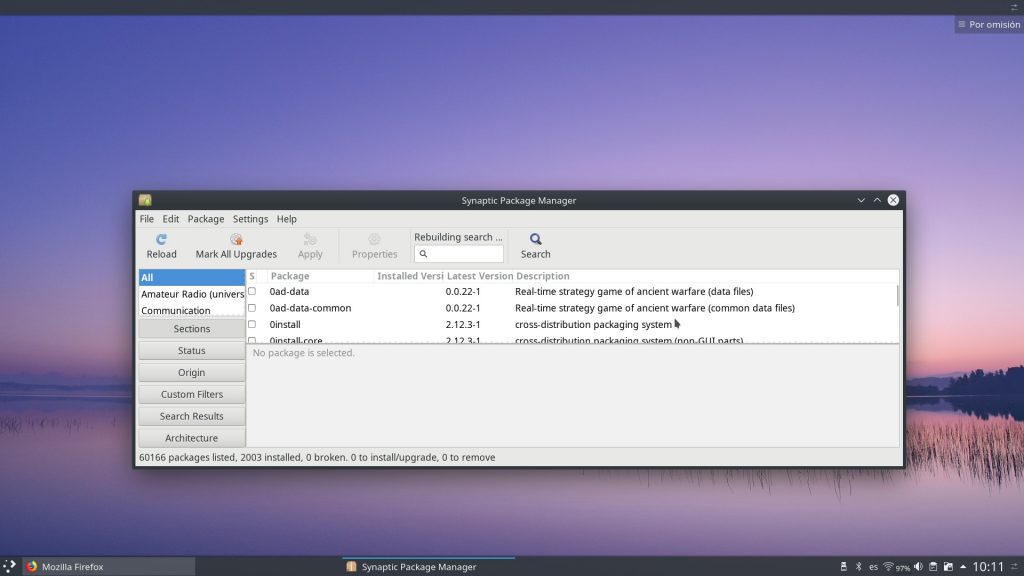
KDE Neon, el sistema operativo del Pinebook de 11,6″
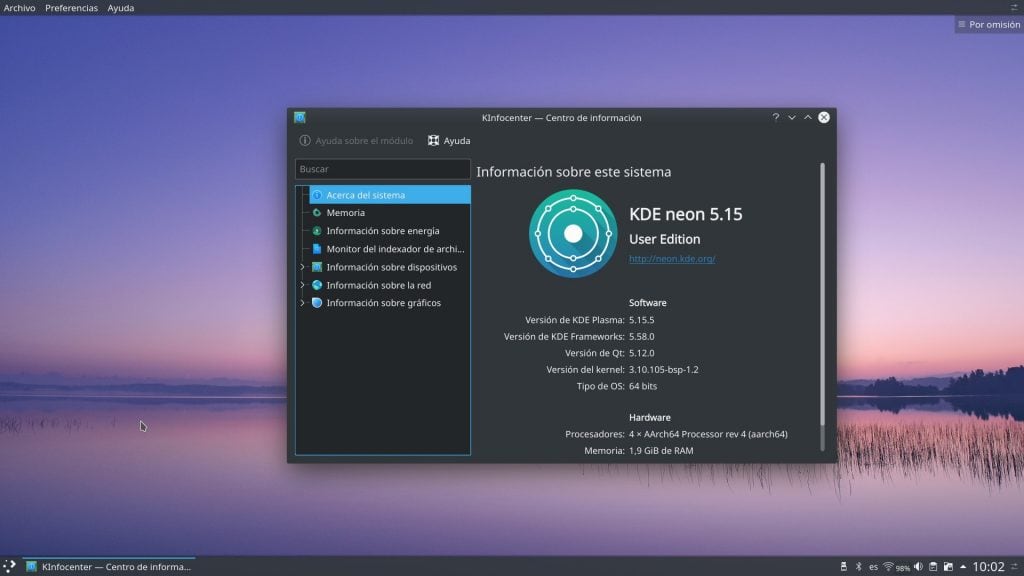
El sistema instalado es KDE Neon, con el entorno de escritorio Plasma. Y funciona realmente bien (solo le hemos cambiado a la vista de iconos en los menús para tenerlo todo más a la vista). Nada de bugs y un entorno realmente fluido. No hay nada que objetar.
- Pero si prefieres tener instalada otra versión de Linux, la comunidad de Pinebook te ha dejado unas cuantas imágenes listas y unas buenas instrucciones para usarlas en tu nuevo laptop.
Solo tienes que descargar el instalador en Windows, macOS o Linux, insertar tu tarjeta MicroSD y seleccionar el sistema operativo que quieres meter en tu nuevo laptop. Insertas la tarjeta MicroSD en el Pinebook apagado y lo enciendes para que reconozca el nuevo sistema operativo. Realmente sencillo. Necesitas una tarjeta microSD con buena velocidad de transferencia.
Review: usando el PineBook en el día a día

Bueno, sí antes has manejado un entorno Linux, y te manejas en la linea de comandos, este laptop de menos de 99$ es ideal para ti. Probablemente sea el mejor uso que le puedas dar. Programación, gestión de servidores vía ssh etc… Sin olvidar que puedes ver vídeos en streaming 720p (de 1080p nos olvidamos… no responde bien). Su pequeño tamaño es perfecto para llevar a todos lados.
Firefox puede ir lento en ocasiones, sobre todo si tenemos muchas ventanas abiertas… y la verdad es que no nos hemos atrevido a instalar programas como Kdenlive… mejor editamos vídeo en otro laptop más potente.
Tarda un poco en arrancar (nada desesperante), pero se apaga realmente rápido.
¿Configuración del teclado? No tenemos la ñ… Pues la verdad es que tienes dos opciones, poner el teclado en español en la configuración inicial al encender el Pinebook y que la gran parte de las teclas no coincidan con lo que ves en el teclado o dejarlo en ingles y buscar la combinación de teclas para poner la ñ (lo mejor es configurar dos distribuciones de teclado e intercambiarlas según tus necesidades en la barra inferior derecha con un solo clic).
Vienen instalados unos cuantos programas como LibreOffice, Firefox, SMPlayer, Okular, Spectacle, pero a través de Discover puedes instalar todos los que quieras.
Ten encuentra que si instalas un sistema operativo en la tarjeta microSD, todo ira más lento, así que lo mejor es seguir con KDE Neon, que funciona realmente bien en este laptop, sobre todo si lo optimizas para que todo vaya más rápido.
La batería te va a aguantar muy bien y solo vas a necesitar un buen ratón a tu lado para mejorar tu productividad en este ordenador portátil con Linux.
Si estas pensando en comprar un Chromebook para luego instalar Linux en él, te puedes plantear usar el Pinebook directamente. Realmente merece la pena.
